MicrosoftEdgeブラウザでのビデオの自動再生を停止する方法
最近ブラウザを従来のEdgeLegacyから新しいEdgeChromiumにアップグレードした場合 、MicrosoftEdgeブラウザでのビデオの自動再生を停止する方法が変更されていることに気付くでしょう。幸い、動画の自動再生を無効または制限するオプション ブラウザにはまだ存在します。
Edgeでのビデオの自動再生からWebページを停止する
Microsoft Windows 10には、MicrosoftEdgeでのビデオの自動再生を許可または無効にするオプションが追加されています。 。 Microsoft Edgeで開いているすべてのWebサイトでの再生を停止するか、選択した一部のWebサイトでの再生を許可/停止することができます。
MicrosoftEdgeブラウザでビデオの自動再生機能を無効にする
以前のバージョンのEdgeブラウザーでは、ユーザーはビデオの自動再生を防ぐ方法を知っていましたが、最新バージョンのブラウザーではうまく機能しないことがわかりました。だから、これがあなたが従う必要があるステップです-
- オープンエッジ設定
- サイトのアクセス許可に移動
- メディアの自動再生を選択
- オーディオまたはビデオの自動再生を制御します。
Edgeでのビデオの自動再生は、自動再生ビデオをサポートしている場合、新しいタブページからリンクされる新しいMSNページで特に煩わしくなります。
1]オープンエッジ設定
Edgeブラウザを起動します。 [設定など]に移動します 」オプション(3つの水平ドットとして表示)を選択し、「設定」を選択します そこに表示されるオプションのリストから。
2] [サイトのアクセス許可]に移動し、[メディアの自動再生]を選択します
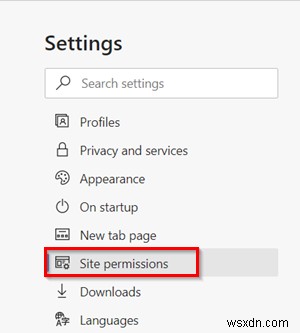
[設定]の下 左側の[]パネルで、[サイトのアクセス許可]を選択します ’。
「サイトのアクセス許可」から 展開するメニューを下にスクロールして、「メディアの自動再生」を見つけます。 ’オプション。
3]オーディオまたはビデオの自動再生を制御する
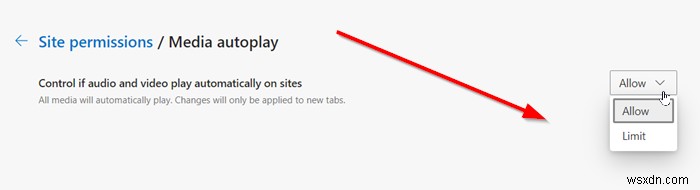
[メディアの自動再生]で、すべてのメディアが自動的に再生するように設定されていることがわかります。 許可 。ただし、このデフォルトの動作は変更できます。オーディオとビデオをサイトで自動的に再生するかどうかを制御することもできます。このためには、設定の横にあるドロップダウンメニューを選択し、[制限]を選択します ’オプション。
[制限]オプションを選択すると、ページにアクセスした方法と、過去にメディアを操作したかどうかに応じて、メディアが再生されます。ページを更新して、この設定の変更を確認してください。
完了すると、変更が新しいタブに適用され、インターネット上の一部のWebサイトは、MicrosoftEdgeでのビデオの自動再生を無効にするように構成されます。
一部のWebサイトは引き続きビデオを自動的に再生するため、このオプションのみを制限できます。これらのWebサイトは、ブラウザのデフォルト設定を上書きするように構成されています。これはすべての主流のブラウザで発生します!
読む :ChromeまたはFirefoxのWebサイトでビデオが自動的に再生されないようにします。
上記は、MicrosoftEdgeでビデオの自動再生を無効にする方法を説明しています。

-
Windows 11 から Microsoft Edge をアンインストールする方法
Microsoft Edge は近年大幅に改善されていますが、まだ Google Chrome に大きく遅れをとっています 、その最大の競争相手。 Microsoft Edge が気に入らなければ、完全に削除したくなるかもしれません。 Microsoft が Windows 11 を好むことは周知の事実です お客様がブラウザを使用できるようにします。これを達成するために、Windows 11 からブラウザーをアンインストールするのは困難ですが、それを達成することはできます。 Microsoft Edge を削除する 3 つの異なる方法 ここでは、Windows 11 コンピューターからのデモが
-
起動時にアバスト ブラウザが開かないようにする方法
アバスト ブラウザが毎回起動時に開かないようにする アバスト ブラウザは、最高のアンチウイルスの 1 つであるアバストの開発者です。アバストが最高のブラウザの 1 つであることは間違いありませんが、起動時にアバスト ブラウザが起動し続け、やや面倒であるとユーザーが報告した例がありました。そこで、起動時にアバスト ブラウザが開かないようにする方法を次に示します。そして、複数あると信じてください。では、早速始めましょう! 高度な PC クリーンアップ – 起動時にアバスト ブラウザが開かないようにする簡単な方法 一部のスタートアップ項目は望ましくない可能性があるという事実を知っているため、
